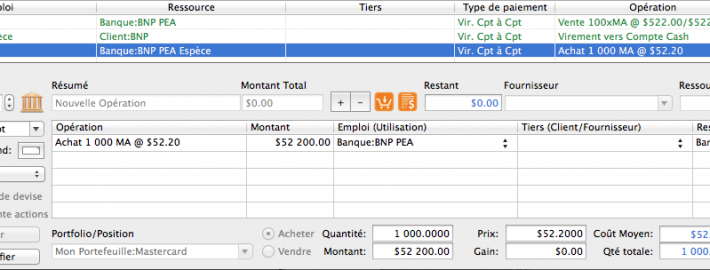Comment transférer un fichier de votre iPad via AirDrop
Lorsque vous voulez transférer un fichier de votre iPad vers votre Mac, vous pouvez tout simplement le faire via AirDrop, directement de BudgetInMind pour iPad.
Il faut néanmoins que votre iPad soit sous iOS8 et que votre Mac soit sur OS X 10.10 (Yosemite).
Pour ce faire, suivez les étapes suivantes :
- Tout d’abord, assurez vous d’avoir bien activé le partage via AirDrop sur votre Mac et iPad (requiert un réseau Wifi et le module Bluetooth)
- Puis, ouvrez BudgetInMind sur votre iPad. Si un document est ouvert, fermez-le pour revenir dans le gestionnaire de fichiers.
- Appuyez sur le bouton Partage dans la barre d’outils puis sur “Envoyer une copie”
- Sélectionnez le fichier à transférer
- Si vous souhaitez transférer votre fichier par courier électronique, appuyez sur l’icône du fichier compressé, sinon, cliquez sur l’icône standard.
- Attendez qu’AirDrop trouve votre ordinateur puis appuyez sur l’icône représentant votre ordinateur.
- Et voila. Le fichier est envoyé sur votre Mac où vous aurez le choix soit de l’ouvrir directement dans BudgetInMind pour Mac, soit de laissez votre Mac enregistrer le document dans votre répertoire “Téléchargement” pour une utilisation ultérieure.
Pour envoyer un fichier de votre Mac vers votre iPad, il suffit simplement de faire l’inverse. Vous pouvez soit directement glisser-déposer n’importe quel document BudgetInMind sur l’icône représentant votre iPad dans le répertoire AirDrop de votre Mac, ou bien utiliser le bouton partage directement intégré dans BudgetInMind pour Mac.
Une alerte apparaitra sur votre iPad pour vous demander d’accepter le fichier en provenance de votre Mac.
Si le fichier existe, il sera automatiquement renommé pour éviter d’écraser vos fichiers existants.